リニューアル画面での、「在庫合計」表示方法についてご案内します。
同じ商品を別々の場所に分けて管理している場合、同じの商品の在庫合計数を確認することができます。
例:商品「テストABC」を場所A、場所Bに分けて管理している場合
※商品コードが別々の場合は、同じ商品名であっても同一商品とみなされません。
こちらの機能は「商品コード&商品名が同一で、別々の場所で管理している商品」が対象となります。
在庫合計を表示する手順
1. 「表示項目の設定」を開く
「在庫商品」画面の [︙] >[ 表示項目を設定 ]から、項目を追加します。
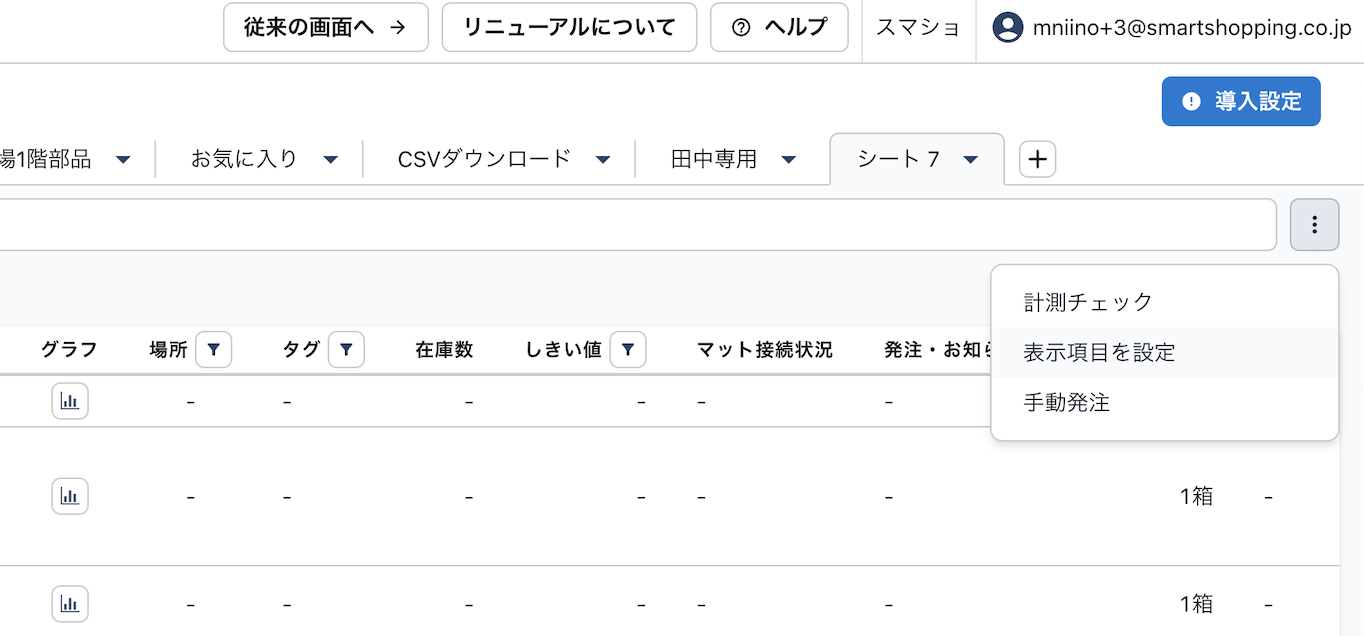
2. 「在庫合計」を表示する
項目一覧の[ 在庫合計 ] をクリックし、真ん中の矢印を押し [ 表示中の項目 ] に追加します。
追加した項目は、一番下に追加されます。在庫数の後ろへ移動しておくと見やすくておすすめです。
3. 保存して完了
保存ボタンを押して完了です。「在庫数」の後ろに「在庫合計」が表示されました!
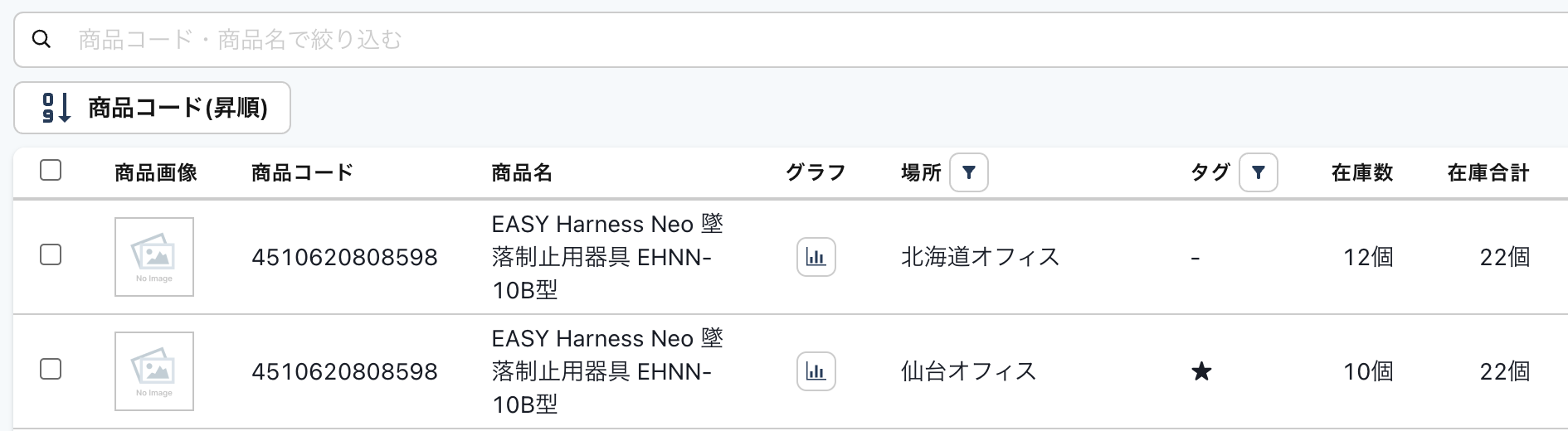
このFAQで解決しない場合は、
こちらからサポートにお問い合わせください。
コメント
0件のコメント
サインインしてコメントを残してください。